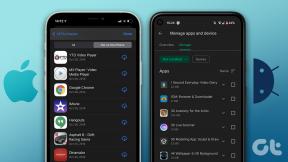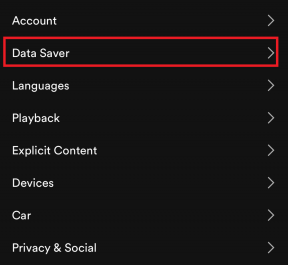Obțineți ecranul Always On Display de la Samsung fără descărcare a bateriei
Miscellanea / / February 12, 2022
Una dintre cele mai interesante caracteristici pe care Samsung le-a introdus cu Galaxy S7 a fost afișat întotdeauna fără consum mare de baterie. Caracteristica folosește panoul de afișare AMOLED al dispozitivului pentru a rămâne aprins cu un fundal negru și arată ceasul, calendarul și procentul bateriei atunci când telefonul era în modul de repaus/standby. Lucrul bun al acestei funcții a fost că Samsung a depus într-adevăr mult efort pentru a minimiza consumul de baterie.
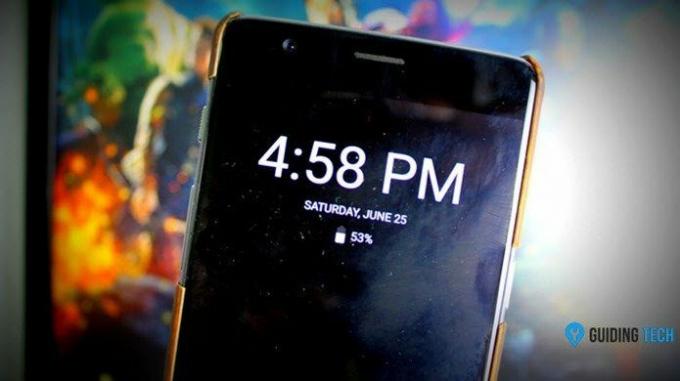
În trecut, am văzut o aplicație prin care se poate emula Always On display pe alte dispozitive Android cu AMOLEDCu toate acestea, aplicația nu era un adevărat Always On. După aproximativ 1 minut, afișajul obișnuia să intre în stare de repaus pentru a economisi bateria și un adevărat Always On a fost obținut doar în timpul încărcării. Cu toate acestea, o aplicație complet nouă numită Always On AMOLED aduce Adevărat Samsung Always On display. Deci, să aruncăm o privire la modul în care funcționează aplicația.
Notă: Chiar și după atât de multă optimizare, am obținut aproximativ 7 până la 9% din consumul de baterie pe parcursul zilei din cauza aplicației, cu toate acestea, bateria dren a meritat cu telefonul așezat pe birou toată ziua și măcar să-mi spună ora și notificările primite la o privire. Deci, dacă sunteți gata pentru acea minusculă epuizare suplimentară a bateriei, citiți mai departe.
Obținerea Samsung Always On Display
Pentru a începe, descărcați și instalați o aplicație numită Întotdeauna pe AMOLED pe dispozitivul dvs. Android. Vă rugăm să vă asigurați că aveți un Display AMOLED iar dacă nu sunteți sigur, cel mai bun loc în care puteți obține răspunsul este secțiunea Opțiuni de afișare Pagina de specificații a produsului GSM Arena. După prima lansare, aplicația vă va cere să acordați diverse permisiuni pentru a funcționa fără probleme. Tot ce trebuie să faci este să apeși Permite acum butonul, apoi activați setările specifice pe pagina care urmează și, odată ce ați terminat, reveniți la aplicație pentru a acorda alte permisiuni.
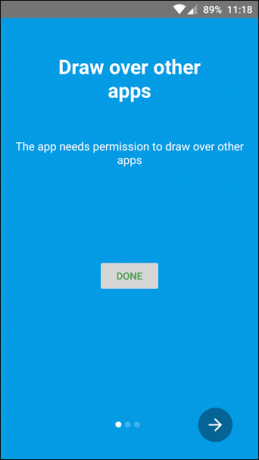
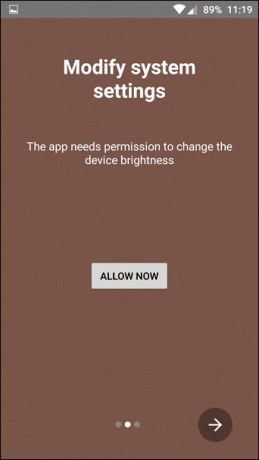
După ce ați permis toate permisiunile necesare, se vor deschide setările aplicației. Aici, activați primele două opțiuni pentru a activa serviciile Always On AMOLED și asigurați-vă că serviciul rămâne în memorie folosind afișajul persistent. După ce ați terminat, puteți pur și simplu să vă blocați dispozitivul și să vedeți aplicația în acțiuni. La câteva secunde după ce afișajul este oprit, ceasul de așteptare va porni. Își va schimba poziția aleatoriu la fiecare câteva minute pentru a preveni arsurile ecranului.

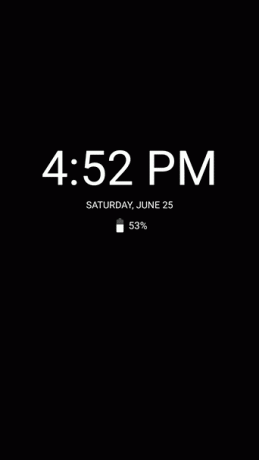
Setari aditionale
Mai departe, în setările aplicației, puteți activa procentajul bateriei și notificările pentru a extinde funcționalitatea. Aveți și opțiunea de Atingeți de două ori pentru a respinge, Glisați în sus pentru a închide, sau Tastele de volum de respins, dar activarea acestor opțiuni va epuiza din nou mai mult acumulator din dispozitiv. De asemenea, puteți controla luminozitatea ecranului în secțiunea aspect.
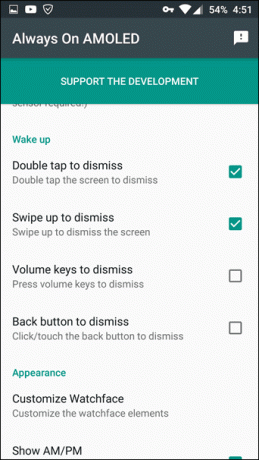
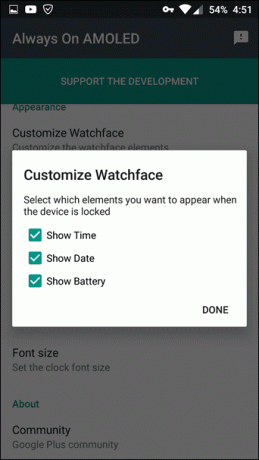
Un alt lucru grozav la aplicație este că blocările cu amprentă funcționează impecabil și nu trebuie să treziți manual dispozitivul pentru a debloca folosind senzorul de amprentă. Dacă aveți o stație de andocare pe birou, puteți activa opțiunea de a afișa ceasul numai după ce telefonul este pus în modul de încărcare prin secțiunea Reguli automate.

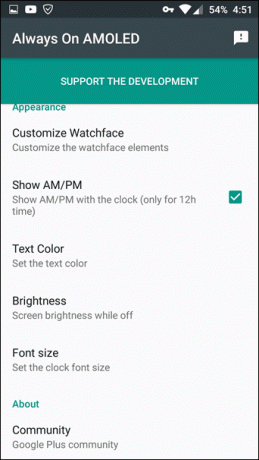
Dacă textul nu se potrivește cu ecranul, puteți seta dimensiunea fontului în setările de aspect împreună cu culoarea și luminozitatea textului. Dacă ți-a plăcut aplicația și eforturile dezvoltatorului, poți opta pentru o achiziție în aplicație pentru a-l sprijini.
Concluzie
Deci, așa puteți obține afișajul Always On de la Samsung pe orice dispozitiv. Asigurați-vă că instalați și utilizați aplicația numai dacă aveți un afișaj AMOLED. Aplicația este încă în versiune beta și, pe măsură ce noi versiuni sunt populate, este posibil să vedem îmbunătățiri în utilizarea bateriei și a fețelor ceasului. În acest moment, este un ceas digital simplu, dar mi-ar plăcea să văd mai multe fețe de ceas, cum ar fi analogice, vizualizare completă a calendarului și multe altele.
VEZI ȘI: Cum să vă apropiați de experiența Android stoc pe Samsung Galaxy S7
Ultima actualizare pe 03 februarie 2022
Articolul de mai sus poate conține link-uri afiliate care ajută la sprijinirea Guiding Tech. Cu toate acestea, nu afectează integritatea noastră editorială. Conținutul rămâne imparțial și autentic.